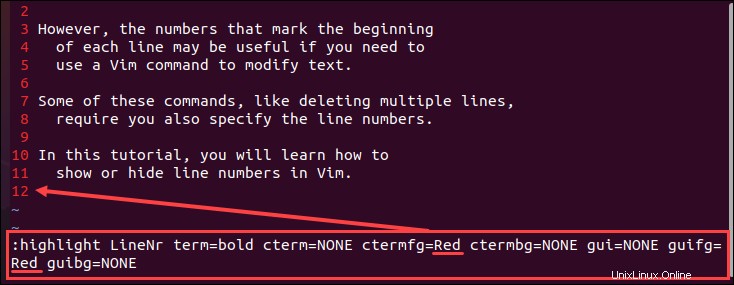Pendahuluan
Vim tidak menampilkan nomor baris secara default. Namun, angka yang menandai awal setiap baris mungkin berguna untuk mengubah teks dengan perintah Vim. Banyak dari perintah ini mengharuskan Anda untuk menentukan nomor baris.
Dalam tutorial ini, pelajari cara menampilkan atau menyembunyikan nomor baris di Vim/VI di Linux.
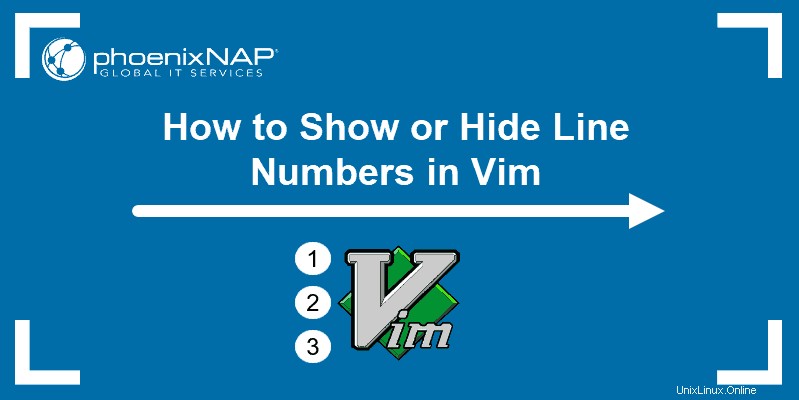
Tampilkan Penomoran Baris di Vim
Ada tiga (3) cara berbeda untuk menampilkan nomor baris di Vim / Vi . Anda dapat mengatur editor teks untuk menampilkan:
- Nomor baris mutlak: Mewakili penomoran kronologis yang terkenal.
- Nomor baris relatif: Setiap nomor baris ditentukan oleh jaraknya dari posisi kursor.
- Nomor baris hibrida: Kombinasi dari dua opsi yang disebutkan di atas.
Menampilkan Nomor Baris Absolut
1. Pertama, alihkan ke mode perintah dengan menekan Esc .
2. Kemudian, tekan : untuk meminta baris perintah di bagian bawah file.
3. Terakhir, untuk menampilkan nomor baris, ketik:
set numberAtau, Anda dapat menggunakan perintah singkatan:
set nu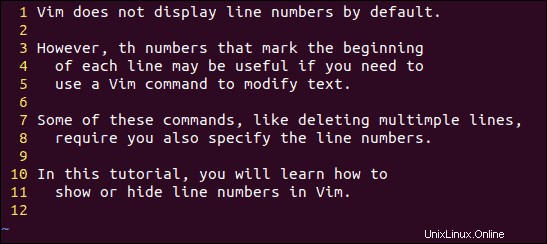
Sembunyikan Nomor Baris Absolut
1. Tekan Esc untuk pindah ke mode perintah.
2. Gunakan : untuk memulai bilah perintah.
3. Sembunyikan nomor baris dengan mengetikkan perintah berikut:
set nonumberJika mau, Anda juga dapat menggunakan bentuk singkatannya:
set nu!
Menampilkan Nomor Baris Relatif
1. Pastikan Anda berada dalam mode perintah dengan menekan Esc .
2. Selanjutnya, tekan : dan meminta baris perintah.
3. Atur Vim untuk menampilkan nomor baris relatif dengan perintah:
set relativenumberAtau, gunakan bentuk singkatnya:
set rnu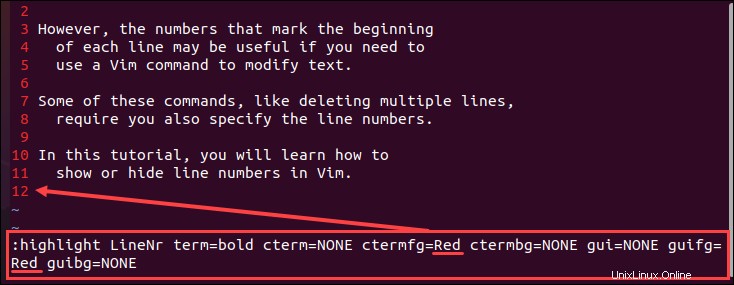
Saat Anda menampilkan nomor relatif di Vim, setiap baris diberi nomor berdasarkan jaraknya dari kursor.
Perhatikan posisi kursor pada gambar di atas. Posisi ini ditandai sebagai 0 . Oleh karena itu, garis di atas dan di bawah kursor diberi label sebagai 1 , yang berikutnya 2 dan seterusnya.
Matikan Nomor Baris Relatif
1. Beralih ke mode normal dengan Esc .
2. Tekan : .
3. Sekarang Anda dapat mematikan nomor baris relatif dengan mengetikkan salah satu perintah berikut:
set nonumber norelativenumberset nonu nornuMenampilkan Nomor Baris Hibrida
1. Gunakan Esc untuk memastikan Anda berada dalam mode perintah.
2. Buka baris perintah di Vim dengan menekan : .
3. Aktifkan penomoran baris hybrid dengan mengetik:
set number relativenumber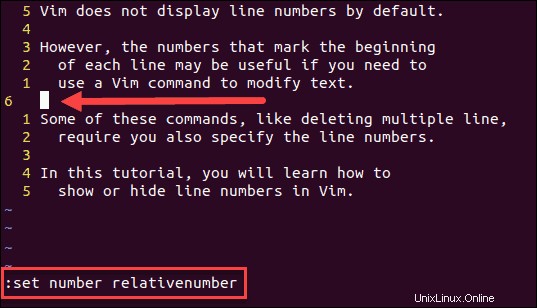
Penomoran baris hybrid adalah kombinasi dari penomoran absolut dan relatif. Ini menggunakan penomoran baris relatif untuk semuanya kecuali baris kursor, yang ditandai dengan angka absolutnya, bukan nol.
Matikan Nomor Baris Hibrida
1. Pindah ke mode perintah (Esc ).
2. Mulailah dengan mengetik : .
3. Kemudian, nonaktifkan penomoran baris hybrid dengan perintah:
set nonumber norelativenumberTampilkan Nomor Baris secara Permanen di Vim
Karena Vim tidak menyertakan penomoran baris secara default, pengaktifan penomoran baris hanya berlaku untuk file tempat Anda bekerja. Setelah file ditutup, Vim kembali menyembunyikan nomor baris.
1. Untuk mengaktifkan nomor baris secara permanen, buka file konfigurasi Vim dengan nama .vimrc .
vim ~/.vimrc2. Tambahkan baris berikut ke file:
set number3. Simpan dan keluar dari file dengan menekan Esc untuk beralih ke mode perintah dan ketik:
:wqSecara default, ini memungkinkan penomoran baris absolut.
Pengaturan Tambahan untuk Menampilkan Nomor Baris di Vim
Baca terus untuk mengetahui beberapa opsi tambahan yang ditawarkan Vim untuk menampilkan penomoran baris.
Ubah Lebar Kolom untuk Penomoran
Vim versi 7 dan yang lebih baru menyertakan opsi untuk memodifikasi lebar kolom talang yang digunakan untuk penomoran.
Untuk mengubah lebar kolom, alihkan ke mode perintah dengan Esc dan ketik:
:set numberwidth=[number]Untuk mengatur lebar kolom talang secara permanen, gunakan sintaks yang sama dan tambahkan baris ke .vimrc berkas.
Misalnya, untuk memperluas lebar agar memiliki nilai 10, Anda akan menggunakan:
:set numberwidth=10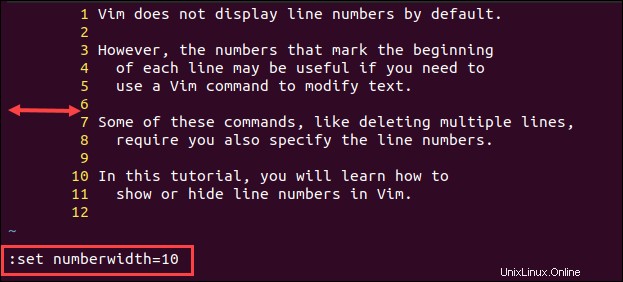
Ubah Pembungkusan Teks untuk Kolom Angka
Untuk mengonfigurasi pembungkusan teks untuk kolom angka, tekan Esc dan jalankan:
:set cpoptions+=nAtau, tambahkan opsi ke ~/.vimrc berkas:
set cpoptions+=nUbah Warna Nomor Baris
Untuk mengubah warna angka yang menampilkan penomoran baris, tekan Esc dan jalankan:
highlight LineNr term=bold cterm=NONE ctermfg=[color] ctermbg=NONE gui=NONE guifg=[color] guibg=NONEMisalnya, untuk mengubah penomoran baris menjadi merah, ketikkan:
highlight LineNr term=bold cterm=NONE ctermfg=Red ctermbg=NONE gui=NONE guifg=Red guibg=NONE